Máy in canon G2020 trước khi sử dụng cần phải nạp mực và tiến hành cài đặt driver máy in. Là dòng máy in màu đa năng vừa in/scan/photo nên việc nạp mực và cài đặt driver sẽ phức tạp hơn máy in laser. Nếu nạp mực và sử dụng đúng cách sẽ giúp kéo dài tuổi thọ máy in.
Hôm nay, mucinsaigon.com sẽ hướng dẫn chi tiết cách sử dụng máy in canon g2020 và cách cài đặt driver máy in canon G2020 cho khách hàng mới mua máy để setup máy cho đúng cách.
Chuẩn bị trước khi cài đặt driver Canon G2020:
Máy tính để kết nối với máy in.
cáp USB nối giữa máy in và máy tính
Nạp mực vào máy in theo màu mực tương ứng trên hộp mực
Kết nối nguồn máy in, bật nguồn máy in lên.
>>> Chi tiết máy in canon G2020
Tiến hành cài đặt driver máy in canon G2020:
Bước 1:tại biểu tượng This PC–>Clịck phải chuột chọn : “Properties” để xem thông tin máy tính.
Xem máy tính đang sử dụng hệ điều hành nào, đang sử dụng phiên bản win 32 bit hay win 64 bit để cài vào máy in cho đúng, nếu chọn cài đặt sai tên máy tính và sai bản win thì sẽ không in được.
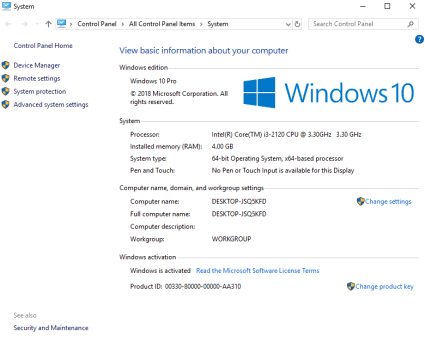
Bước 2: vào trang tìm kiếm google gõ tìm kiếm “driver canon g2020”:
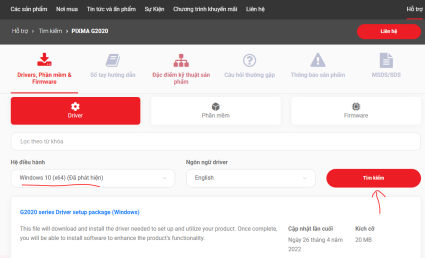
tại mục “Hệ điều hành” : chọn tên bản win tương ứng với hệ điều hành của máy tính.
Sau đó chọn ” tìm kiếm”.
Sau đó click chọn vào đường lịnk tải” G2020 series Driver setup package (Windows)”
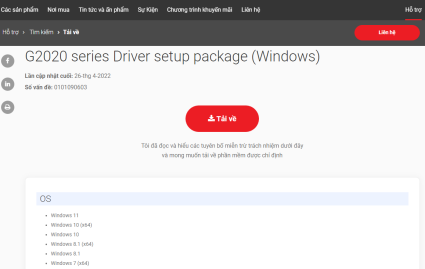
bấm chọn ” tải về”
Bước 3: sau khi tải về ta tiến hành cài đặt.
Click vào ” Start Setup” —> Next
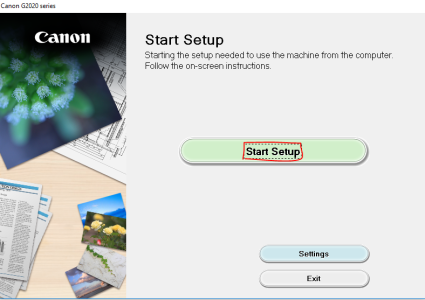
Bước 4: Máy tiến hành dowload bộ cài đặt cho máy in
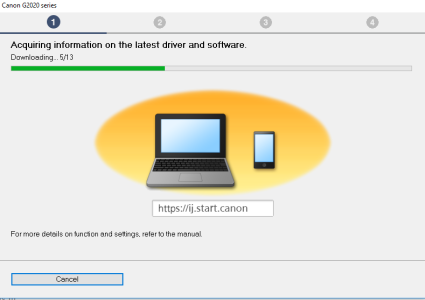
Bước 5: tại mục ” License Agreement” (đồng ý quy định chính sách) chọn ” Yes”
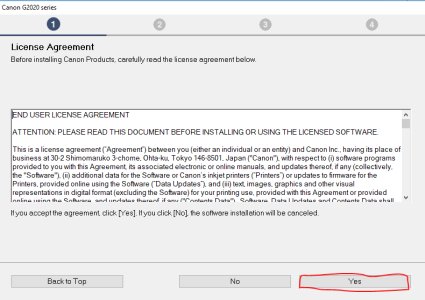
Bước 6: hệ thống tiến hành cài đặt driver vào máy tính
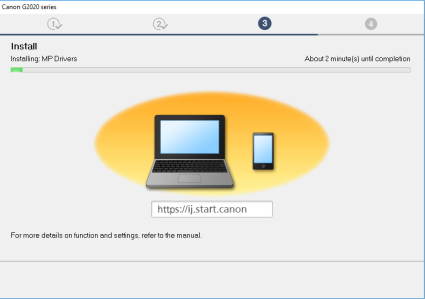
Bước 7: Tiến hành kết nối USB máy tính với máy in và bật nguồn máy in lên để hoàn tất quá trình cài đặt.
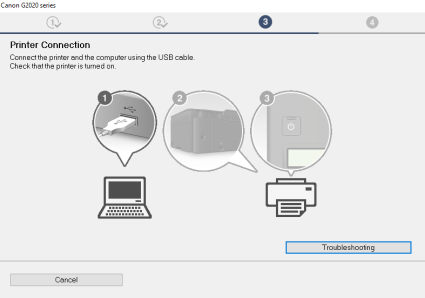
Quá trình cài đặt đã hoàn tất, click ” finish” để kết thúc cài đặt driver caon g2020.
Cách sử dụng máy in canon G2020 trên Win 10:
Sau khi đã nạp mực cho máy in và đặt đặt driver máy in xong, ta tiến hành in test bản in để kiểm tra chất lượng máy in xem bản in có sắc nét hay không, có bị đứt nét hay gặp lỗi gì không để khắc phục.
Trước tiên, vào Stars –> Setting –> Driver –>”Print & Scanner” –> chọn tên máy in
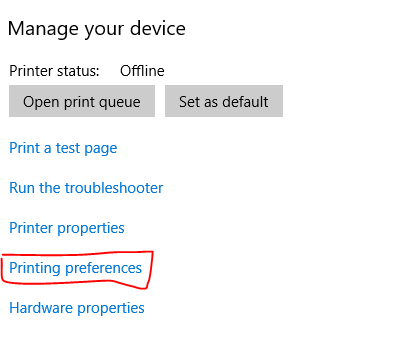
Tại tên máy in click đúp chọn ” Manager”. –>>Printing preferences
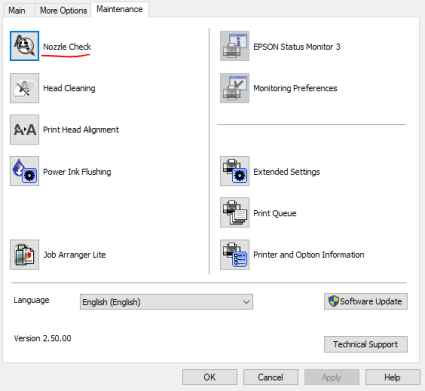
Chọn thẻ ” Maintenance” –> Nozzle check ( in test bản in)
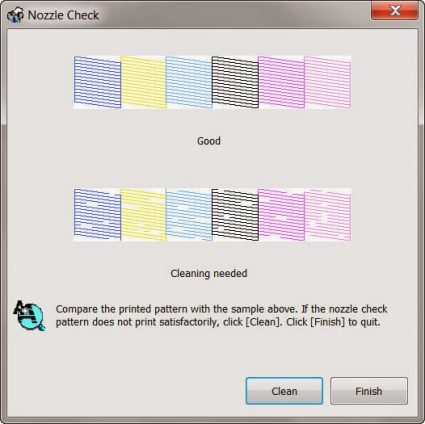
Bản in ra đều màu không bị đứt nét đều màu là đạt yêu cầu. Nếu bản in bị đứt nét thì ta phải tiến hành clear lại đầu phun bằng cách vào mục ” Head cleaning”, rồi in test lại bản ịn để kiểm tra.
>>> Hướng dẫn Cài đặt Driver và sử dụng máy in canon G1020
Trên đây là hướng đẫn cách cài đặt và sử dụng máy in canon G2020 cho người mới lần đầu mua máy in canon G2020. Hi vọng với hướng dẫn này của công ty Mạnh Tài sẽ giúp ích cho bạn. Bạn có nhu cầu muốn được tư vấn thểm về các dòng máy máy in tại Mạnh Tài xin liên hệ Hotline: 0901 357 008 – 0919 237 257 hoặc nếu trong quá trình sử dụng máy in có gặp lỗi cần sữa chữa máy in canon,epson,hp,brother,.. liên hệ bộ phận kỹ thuật của Mạnh Tài để được sữa chữa khắc phục sớm nhất.
